
Sinkroniziranje glazbe između računala Mac i iPhone, iPad ili iPod touch uređaja
Možete sinkronizirati svu glazbu ili samo odabranu glazbu na vašem Macu s vašim uređajima iPhone, iPad ili iPod touch.
Važno: Ako ste pretplaćeni na Apple Music, vaša glazba se automatski prenosi na sve vaše uređaje, bez potrebe za sinkroniziranjem. Metode sinkroniziranja koje su ovdje opisane možete koristiti samo ako isključite opciju Sinkroniziraj medijateku u postavkama za Apple Music.
Pogledajte Uvod u sinkroniziranje vašeg Maca i uređaja.
Sinkronizirajte glazbu na svoj uređaj
Spojite svoj uređaj s računalom Mac.
Možete priključiti svoj uređaj USB-om ili USB-C kabelom ili Wi-Fi vezom. Pogledajte Sinkroniziranje između računala Mac i iPhone, iPad ili iPod touch uređaja preko Wi-Fi mreže.
Kliknite
 u Docku za otvaranje prozora Findera, zatim odaberite uređaj u rubnom stupcu Findera.
u Docku za otvaranje prozora Findera, zatim odaberite uređaj u rubnom stupcu Findera.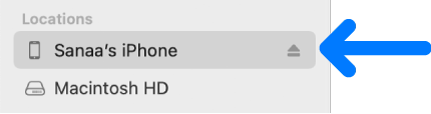
Ako vaš uređaj na Mac spajate preko USB kabla i ne vidite uređaj u rubnom stupcu Findera, pogledajte članak Ako se vaš uređaj ne prikazuje u rubnom stupcu.
U retku na vrhu prozora kliknite Glazba.

Označite kvadratić “Sinkroniziraj glazbu na [naziv uređaja]” za uključivanje sinkroniziranja vaše glazbe.
Kada je kvadratić označen, sinkroniziranje je namješteno tako da kopira svu vašu glazbu na vaš uređaj.
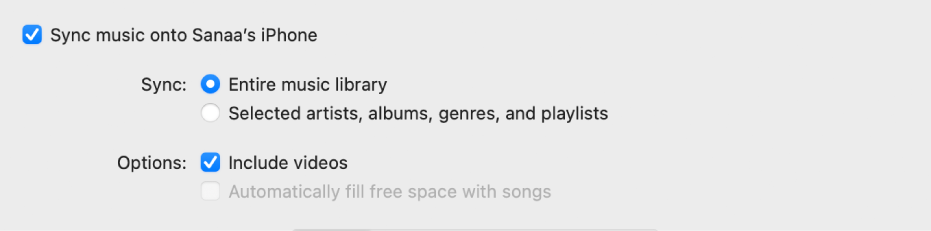
Za sinkroniziranje odabrane glazbe kliknite “Odabrani izvođači, albumi, žanrovi i reprodukcijske liste”.
Odaberite potvrdnu kućicu za svaku stavku koju želite sinkronizirati na glazbenom popisu. Odznačite kvadratić za stavke koje ne želite sinkronizirati.
Kliknite Izvođači, Albumi, Žanrovi ili Reprodukcijske liste da biste svoj sadržaj vidjeli organiziran po navedenim kategorijama.
Odaberite opcije sinkroniziranja:
Označite kvadratić “Uključi videozapise” da biste u sinkroniziranje uključili i videozapise.
Označite kvadratić “Automatski popuni slobodan prostor pjesmama” da bi vaš Mac popunio prazno mjesto na vašem uređaju pjesmama prilikom sinkroniziranja. Koristite ovu opciju ako na svojem Macu imate veliku medijateku glazbe, ali nemate mjesta za sinkroniziranje sve glazbe na svoj uređaj. Ta će opcija sinkronizirati maksimalni mogući broj pjesama. Pogledajte članak Ispunite svoj uređaj sa slučajnim odabirom pjesama koristeći se opcijom Auto ispuna.
Kad ste spremni za sinkronizaciju, kliknite Primijeni.
Možete odabrati opciju “Sinkroniziraj samo odabrane pjesme” u opcijama Općenito za stvaranje odabira pjesama na vaše uređaje. Druge pjesme iz vaše medijateke koje nisu označene ne sinkroniziraju se na vaš Mac ili uređaje. Pogledajte članak Ušteda prostora za pohranu pri sinkroniziranju.
Prije iskopčavanja svog uređaja s računala Mac, kliknite ![]() u rubnom stupcu Findera.
u rubnom stupcu Findera.
Možete odabrati automatsko sinkroniziranje svog Maca i uređaja kad god ih povežete. Pogledajte članak Uključivanje ili isključivanje automatskog sinkroniziranja.
Uklonite automatski sinkroniziranu glazbu s vašeg iPhone, iPad ili iPod touch uređaja
Za uklanjanje neželjene glazbe i s vašeg Maca i s uređaja, obrišite glazbu na Mac računalu i sinkronizirajte svoj uređaj.
Za uklanjanje glazbe samo s uređaja i zadržavanje glazbe na Mac računalu, postupite na sljedeći način:
Spojite svoj uređaj s računalom Mac.
Možete priključiti svoj uređaj USB-om ili USB-C kabelom ili Wi-Fi vezom. Pogledajte Sinkroniziranje između računala Mac i iPhone, iPad ili iPod touch uređaja preko Wi-Fi mreže.
Kliknite
 u Docku kako biste otvorili prozor Findera, odaberite svoj uređaj u rubnom stupcu, a zatim odaberite Glazba u retku pri vrhu prozora.
u Docku kako biste otvorili prozor Findera, odaberite svoj uređaj u rubnom stupcu, a zatim odaberite Glazba u retku pri vrhu prozora.Na popisu glazbe odznačite potvrdne kućice za glazbu koju želite ukloniti s uređaja.
Kad ste spremni za sinkronizaciju, kliknite Primijeni.
Prije iskopčavanja svog uređaja s računala Mac, kliknite ![]() u rubnom stupcu Findera.
u rubnom stupcu Findera.
UPOZORENJE: Ako obrišete automatski sinkroniziranu stavku sa svojeg Maca, ona će biti uklonjena s vašeg uređaja sljedeći put kad ga sinkronizirate.